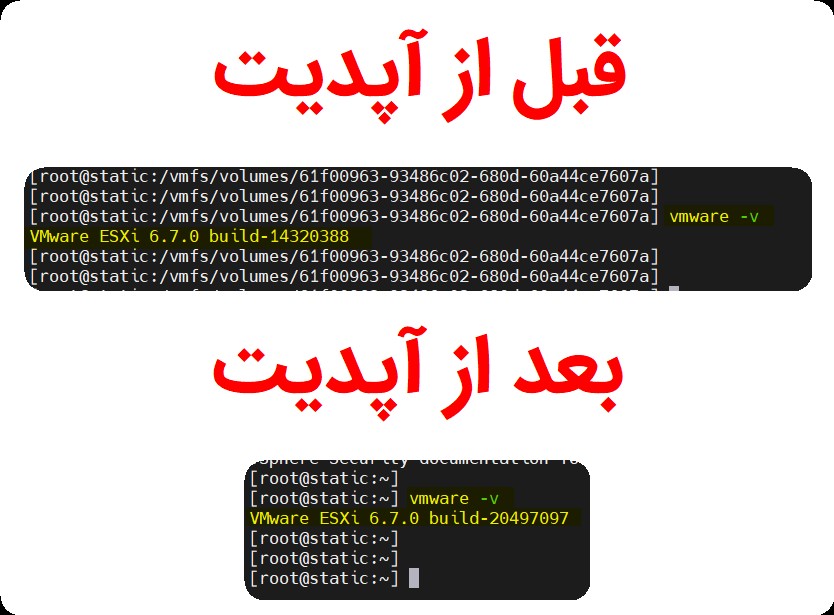ESXi آخرین ورژن از مجموعه نرم افزارهای VMware Hypervisor است، که مستقل از سیستم عامل می باشد و به طور مستقیم روی سخت افزار نصب می گردد. در این نرم افزار از تکنولوژی Bare Metal استفاده شده است و امکان مدیریت روی سخت افزار و منابع سیستم را فراهم می نماید. با استفاده از این نرم افزار می توان ماشین مجازی ساخت و همچنین فرآیند اختصاص منابع به ماشین مجازی را انجام داد. در واقع می توان گفت ESXi کنترل و مدیریت منابع سخت افزاری در بین ماشین های مجازی را انجام می دهد. در ادامه این مقاله با ESXi و مراحل نصب آن آشنا خواهید شد.
ESXi بیشتر در سازمان ها مورد استفاده قرار گرفته است و مدیران از طریق آن می توانند اطلاعات لازم را از طریق یک فایل پیکر بندی شده بارگزاری نمایند. برای مدیریت سرور های ESX و سرور های مجازی دیگری که بر پایه آن ساخته می شوند می توان از سری نرم افزارهای مدیریتی VMware استفاده کرد. یکی از این نرم افزارها VMware vCenter Server می باشد که قابلیت مدیریت حرفه ای چندین سرور مجازی از سرورهای مختلف ESX را فراهم می کند.
نرم افزار دیگر VMware vSphere می باشد که برترین برنامه مجازی سازی در جهان می باشد و قابلیت های زیادی را از طریق ابزارهای مختلف در اختیار کاربران قرار می دهد. این نرم افزار یک سیستم عامل بسیار پیشرفته و حرفه ای محسوب می شود که از طریق آن می توان دیتا سنتر و ابر عمومی و خصوصی ساخت. اکثر قابلیت های برنامه vSphere که پرکاربرد ترین در مجازی سازی است، به نسخه vCenter نیاز دارد، برای مثال قابلیت هایی مثل: VMotion، Fault Tolerance و …
این نرم افزار با دیگر نرم افزارهای مجازی سازی همانند Hyper-V تطابق دارد که این امکان مزایای زیادی را به دنبال دارد؛ از جمله مهمترین آن ها می توان به موارد زیر اشاره کرد:
- هزینه ها به شدت کاهش می یابد.
- سرویس ها همیشه در دسترس هستند.
انواع نرم افزارهای مجازی سازی عبارتند از:
- VMware
- Xen
- Hyper-V
- Virtuozzo
در بین همه این نرم افزارها VMware امکانات و ویژگی های خوبی را ارائه داده است.
نکته قابل ذکر این است که پس از همه این نرم افزارها اکنون امکان مدیریت از طریق وب برای ESXi فراهم شده است و بدون نصب نرم افزار، می توان تنها با وارد کردن IP سرور مورد نظر به فضای مدیریتی آن دست پیدا کرد.
از جمله موارد مفیدی که در ادامه تعریف ESXi چیست، می توان گفت تفاوت بین ESXi و ESX است که در بین تعریف ESXi و مراحل نصب آن این مورد را نیز برای شما خواهیم گفت.
تفاوت ESXi و ESX
VMware پس از انتشار ورژن ۴٫۱ نرم افزار VMware ESX در سال ۲۰۱۰، ESXi را منتشر کرد. آخرین نسخه ESXi نسخه ۶٫۷ آن است که اکثر تفاوت های آن با ورژن های قبل رفع اشکالات جزئی بوده است. لایسنس های ESX می توانند برای ESXi و بر روی هر سروری به کار گرفته شوند. هر دوی اینها Hypervisor های شرکت VMware هستند و دارای امکانات مساوی می باشند. تفاوت اصلی این دو در جزء Sevice Console می باشد، به همین دلیل بود که شرکت VMware بعد از ارائه vSphere 4.1 به کاربران توصیه کرد تا از ESXi استفاده کنند.
در ESXi قسمت health status وجود دارد و رنگ بندی کنسول مدیریتی آن متفاوت است. خصوصیات شبکه در این نوع، پیکربندی شده اند به همین دلیل خطای کمتری وجود دارد. همچنین کاربران از خط فرمان راه دور به جای کنسول استفاده می کنند. از دیگر موارد سرعت نصب و بوت بالای ESXi می باشد، در عین حال که مدیریت و پیکر بندی دیواره آتش بهتر می باشد.
پس با کمک این سیستم می توان با توجه به میزان و قدرت سخت افزاری، ماشین های مجازی را ایجاد کرد و آن ها را مدیریت نمود. همچنین با هزینه کم تعداد زیادی سرور را می توان روی خط آورد و به راحتی از هر مکانی آنها را مدیریت کرد.
یکی دیگر از نکات مورد توجه این است که بسته به تعداد ماشین های مجازی که قرار است روی سرور بالا بیاید و همچنین میزان کار و نوع کاری که باید انجام دهد، سرور مناسبی را باید انتخاب کرد.
باگ امنیتی باج افزار ESXiArgs
پیرو مشاهدات انجام شده و اخبار های بدست آمده هم اکنون بسیاری از سرور های دارای مجازی ساز Esxi هستند در معرض خطر باج افزار ESXiArgs هستند.
این خطر در تمام نسخه های ۵ و ۶ وجود دارد. دلیل این باگ امنیتی سرویسی به اسم OpenSLP میباشد.
در گام نخست لطفا در اسرع وقت نسبت به بستن پورت های غیر ضروری، محدود کردن پورت های اصلی به یک آی پی و تغییر تمامی اطلاعاتی دسترسی سرور خود و در نهایت بکاپ گیری از تمامی VM ها اقدام فرمایید.
راه حل قطعی این مشکل نصب patch های امنیتی مجازی ساز Esxi می باشد.
برای نصب پچ امنیتی ESXI به روش زیر اقدام کنید :
۱ – بررسی نسخه سرور برای دانلود نسخه مورد نیاز :
vmware -v
۲ – فعال سازی موقتی SSH :
host > configuration > security profile > services > properties > SSH
یا در نسخه جدید در آدس زیر TSM-SSH فعال کنید ( به جای IP زیر IP سرور وارد شود ) :
https://YOUR-IP/ui/#/host/manage/services
۳ – به SSH لاگین کرده و دستورات زیرا وارد کنید :
cd /vmfs/volumes/datastore1/
۴ – متناسب با نسخه نصب شده یکی از لینک ها دانلود شود:
http://dl2.shopingserver.net/ESXi/ESXi600-202002001.zip
http://dl2.shopingserver.net/ESXi/ESXi650-202210001.zip
http://dl2.shopingserver.net/ESXi/ESXi670-202210001.zip
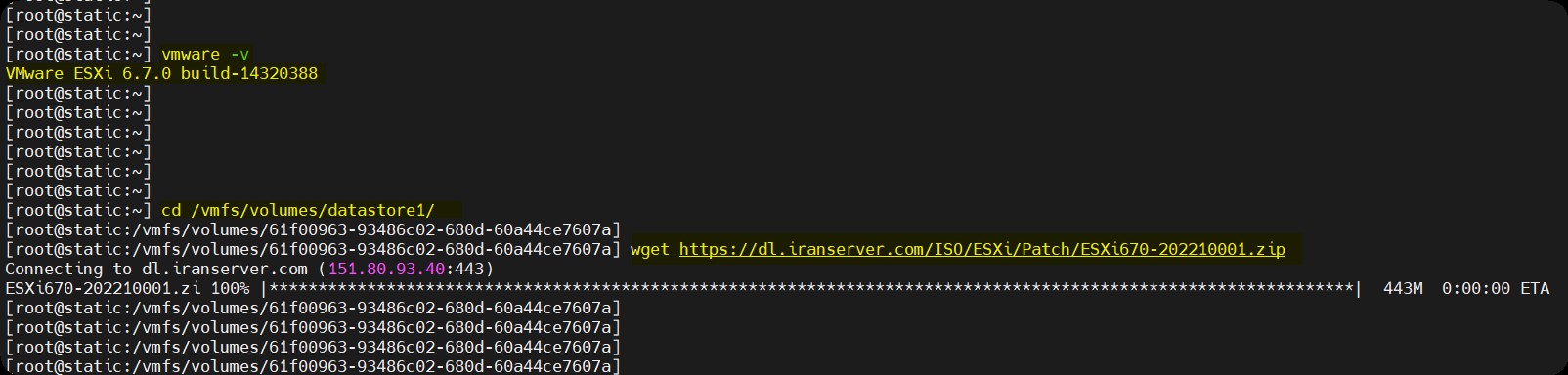
۵ – سپس با دستور زیر اقدام به نصب همان نسخه دانلود شده میکنیم:
esxcli software vib update -d /vmfs/volumes/datastore1/ESXi670-202210001.zip
esxcli software vib update -d /vmfs/volumes/datastore1/ESXi650-202210001.zip
esxcli software vib update -d/vmfs/volumes/datastore1/ESXi600-202002001.zip
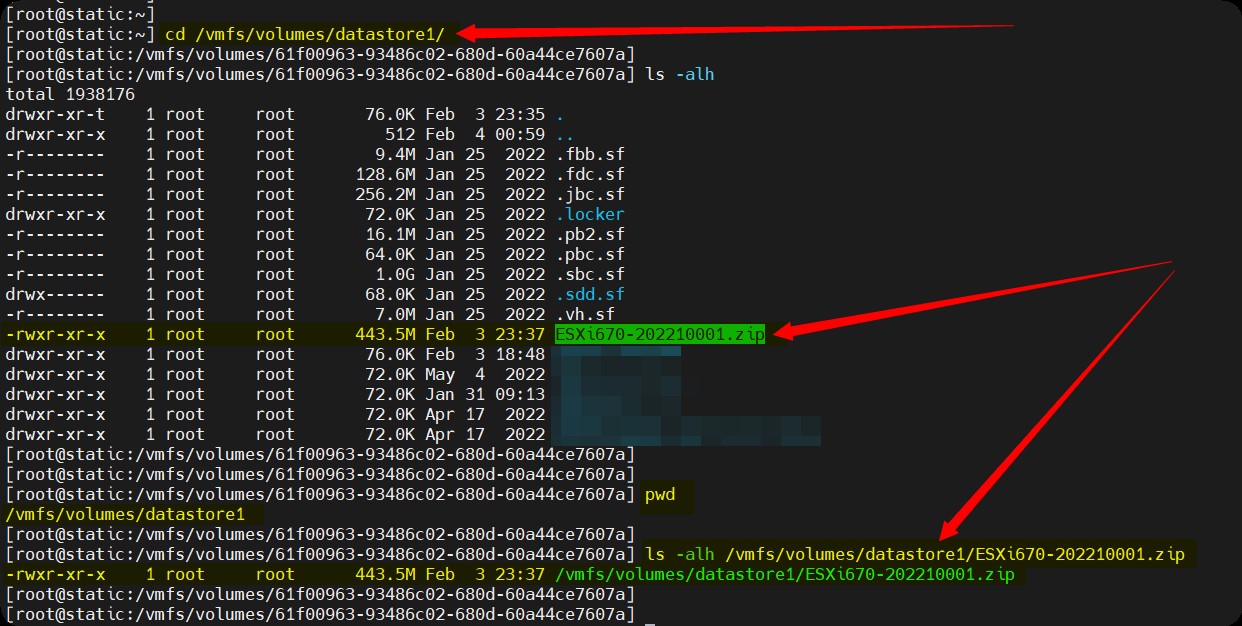
۶ – در صورتی که پیام موفقیت آمیز در بروزرسانی مشاهده شد اقدام به ریبوت سرور میکنیم.
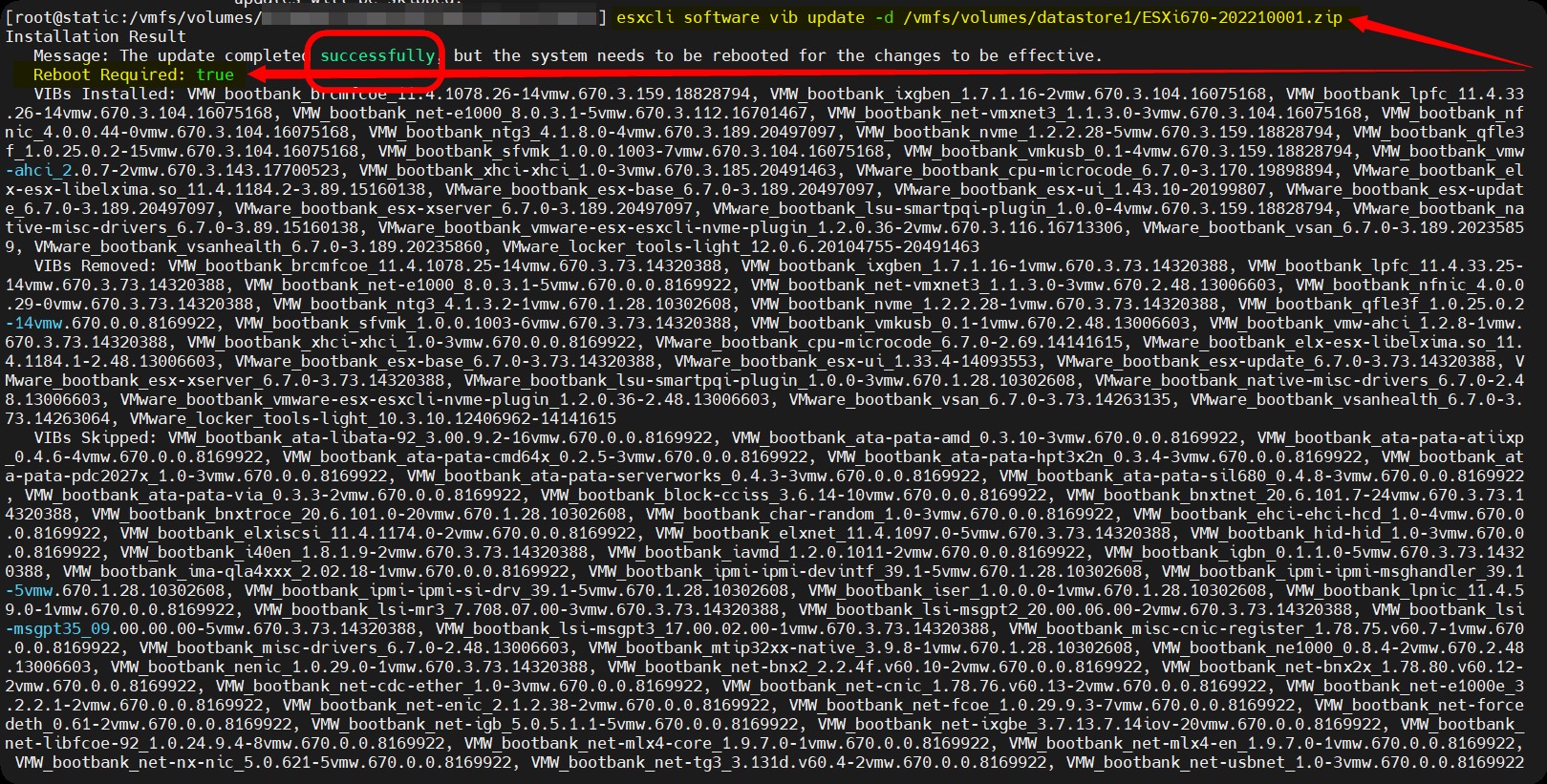
۷ – بعد از بالا آمدن سرور احتمالا دسترسی به SSH نداشته باشید، برای بررسی نسخه نصب شده از طریق پنل تحت وب می تونید اقدام به بررسی نسخه نصب شده کنید یا مجدد SSH مطابق مرحله ۲ فعال کنید و دستور بررسی نسخه که در مرحله یک وارد کردیم مجدد تایپ کنید تا از صحت بروزرسانی مطلع بشویم.